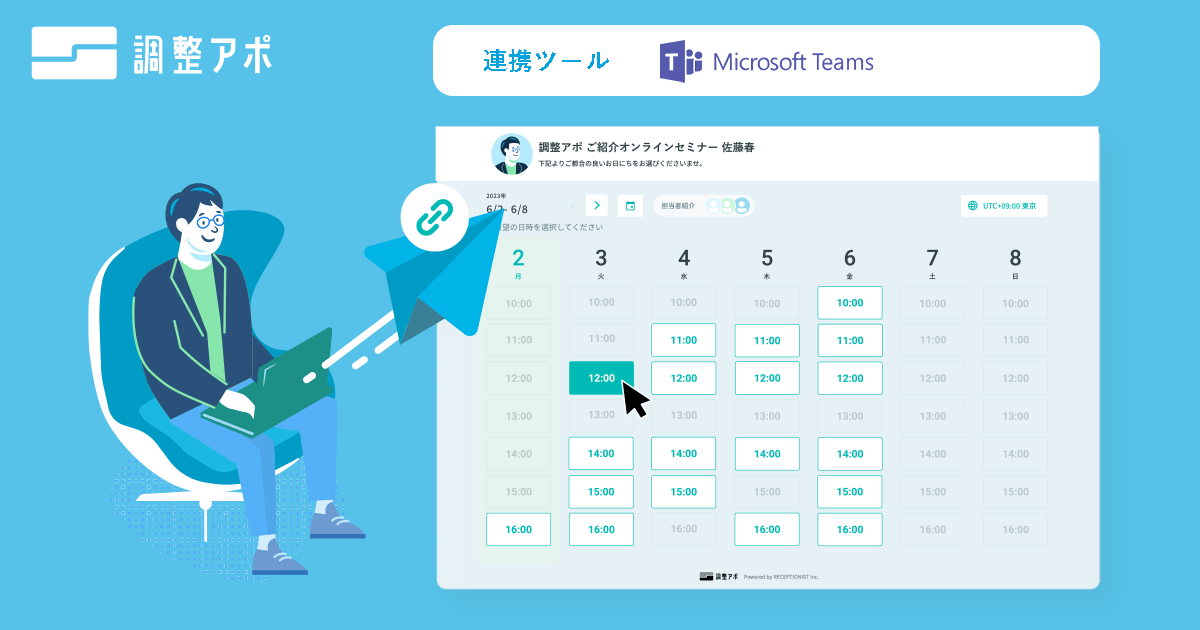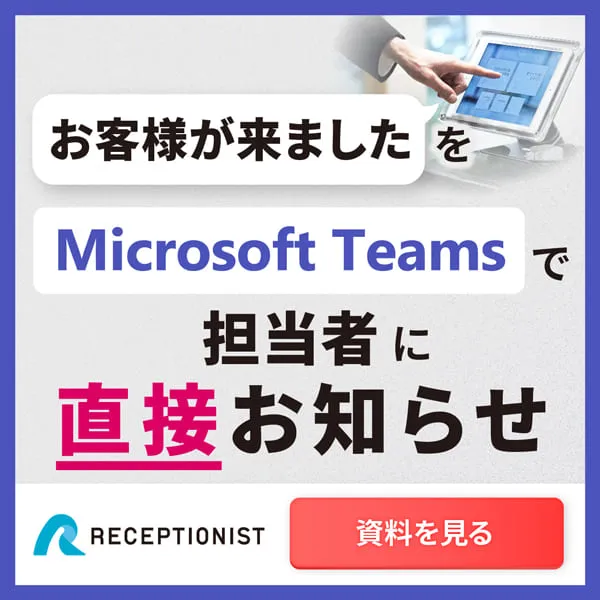Teamsでライブ配信する方法とは?会社説明会もリモートの時代だ!
teams

リモートワークや社内会議、社員との重要な打ち合わせなどでは、Teamsを利用したライブ配信が役立ちます。
移動時間や場所の確保が不要な分だけ、スケジュールの確保が比較的簡単にでき、会場費や会場設営などのコストが抑えられるといったメリットも。
最近は、新入社員を採用するための会社説明会もリモートで行う企業も増えてきました。
これから詳しくみていきましょう。
▼目次
採用から営業まで活躍するライブ配信!Teamsで行うのがおすすめです!
リモートワークは、多忙な時期だけでなく、外出や移動が制限されているときやさまざまなコストを抑える働き方のひとつ。
さらに、パンデミック(流行の感染病)や自然災害でも役立ちます。
Teamsを使ったリモートワークのアイデアは、年々増えており、Teamsの機能開発も加速しています。
その中でも、今回はTeamsのライブ配信でできる業務例をいくつかあげましたので、ぜひ皆さんの業務の参考にしてみてください。
- ・会社説明会
- ・新入社員教育
- ・講習やセミナー
- ・求人情報の公開
- ・顧客へのサービス告知
- ・会社案内や新商品の紹介
一ヶ所に集まる必要がない、複数の人が一挙に集まることを避けたい、移動が困難というときには、ライブ配信をさまざまなシーンで活用することを検討してみましょう。
また、その際に利用するツールとしてはTeamsが運用しやすく、おすすめです。ここからはTeamsでライブ配信をする際の方法や注意点をみていきましょう。
Teamsでライブ配信をする方法
Teamsでライブ配信をする場合は、まずTeamsの「予定表」から「会議」を選び、イベントを作成します。
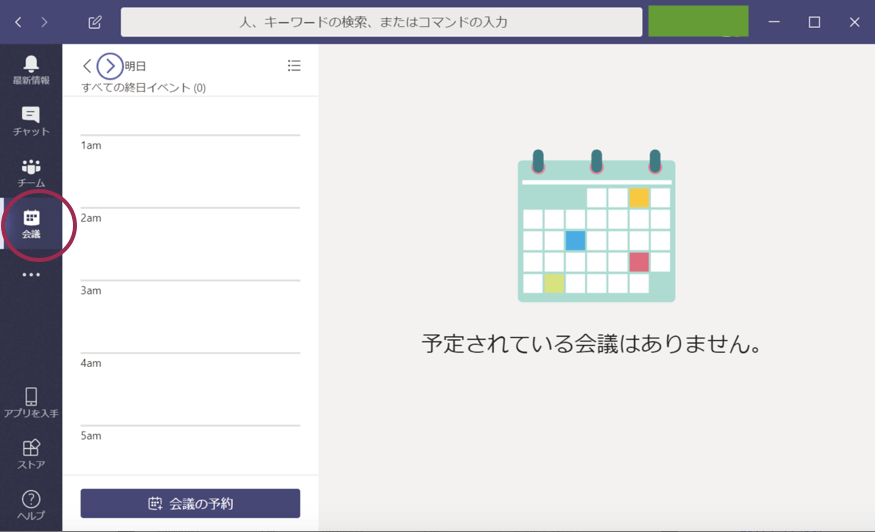
次に、「新しい会議」から「新しいライブイベント」に切り替えましょう。
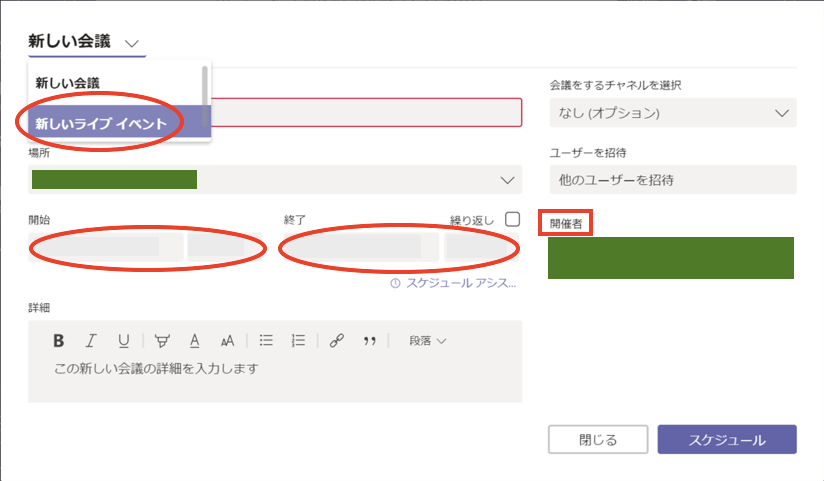
会議や会社説明会などのイベントタイトルを入力し、「場所」と「会議の開始・終了の日付と時間」を指定します。
開催者の欄には発信者(ユーザー自身)を「プロデューサー」や「発表者」として設定。
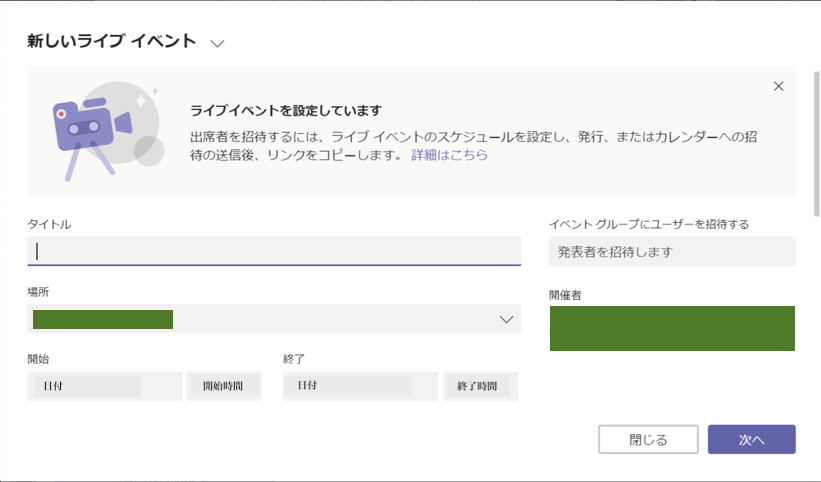
次は、ライブ配信を受信するグループを選びます。
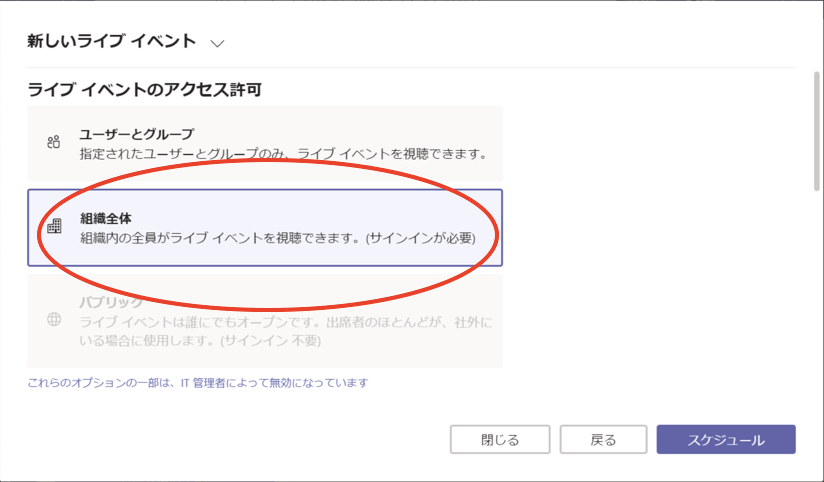
録画ができるように「レコーディング」が設定されていることを確認し、「スケジュール」をクリックしてください。
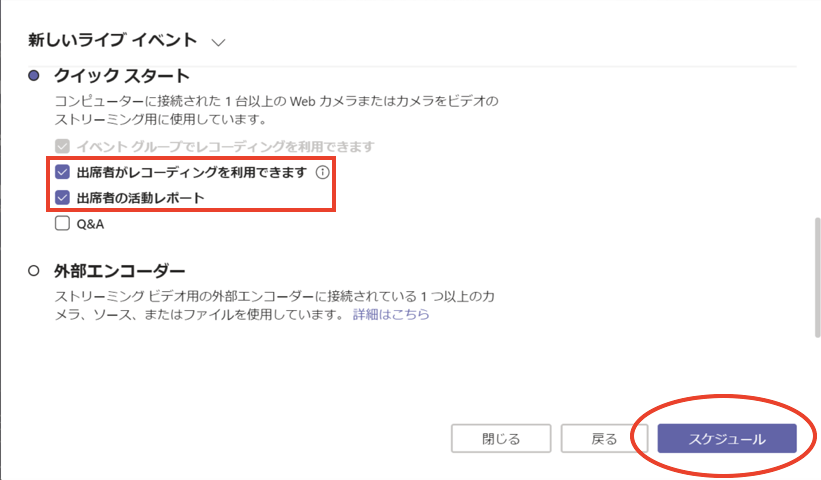
これで、ライブ配信の設定が完了します。
Teamsでライブ配信の準備や注意点とは?
ライブ配信を滞りなく行うには設定がポイントです。
Teamsの場合、「配信時間を過ぎる」「管理者や発信者の入力漏れがある」などがあると、警告が出たり次画面に進めなかったりします。
また、ライブ配信は一度終了すると、同じ放送を再開することはできません。
再開する場合は別のライブ配信を改めて設定する必要があり、手間がかかりますので、配信が途中で終了しないように注意しましょう。
なお、会議やイベントに利用する資料をアップロードしておくと、何らかのトラブルで終了した際の防御策となります。
Teamsのライブ配信を会社説明会や講習など社内で使うメリット・デメリット
Teamsのライブ配信を使って業務を行うと、さまざまなメリットがあります。例えば、人材不足を補えること。
会社説明会や講習には、資料を作成し、配布する資料を準備することが必要です。
また、会場となる場所の設営にもマンパワーが必要となります。
会社説明会や講習の開催日当日には、受付をセットして担当者を配置します。
会場に集まる人の規模が多いほど、会場の規模や準備にスタッフの人数や時間が必要となるでしょう。
これにより、コストや時間の節約を可能にし、企業が抱える問題の解決方法に用いることができます。
このメリットを生かして、応募や面接に関連した会社説明にも利用することもできるでしょう。
また、遠隔地の支店と本社を結ぶだけでなく、パンデミックや自然災害などの緊急事態でも業務を続けられることもメリットです。
出勤できない場合や移動が困難なときでも、状況に左右されず業務を続けることができます。
Teamsでのライブ配信は、スマートフォンやタブレットなどのデバイスでも参加することが可能です。
一方で、そうした利点が、デメリットになることもあり得ます。
例えば、会社説明会の場合は、社外の人へ配信するものですよね。社外秘の情報を誤って漏らしてしまったりしないよう、そこでアップロードする資料や伝える情報は事前に選んでおき、聴講するユーザーについても事前に確認しておく必要があるでしょう。
実際に、会社説明会をオンライン開催した企業や学生の声を調べてみた!
会社説明会は自社社員を採用するための第一ステップにもなるため、多くの企業ではFace to Faceを基本としています。
しかし、緊急事態が生じているときには、今までの手法や方針にも調整を加える必要があるでしょう。
企業として、ライブ配信で会社説明会を行う大きなメリットは、より多くの人に自社を知ってもらえることです。
他の予定と説明会日程が重なっていたり、遠方に住んでいる求職者は、
これまで行きたくても現地に足を運ぶのが難しく、説明会を諦めることも少なくなかったと思います。
また、会場の都合で来場者数が限定されることもないので、応募者多数で説明会に参加できなかった、ということも起きません。
ライブ配信になっても、オフラインでやっていたような
- ・会社説明会に関する告知
- ・説明会資料の配布
- ・説明会中の質疑応答
- ・説明会に必要なアンケートを実施・集計する
なども工夫次第で行うことができるので、配信する側も大きなデメリットはありません。
求職者は、関心の有無に合わせて、ライブ映像を録画したり飛ばしたりすることも可能です。
複数の会社説明会に参加することを希望している場合には大きなメリットになります。
一方で、ライブ映像による説明会や面接だけでは、会社の雰囲気やその企業で働く社員の雰囲気がわからないことを懸念している人もいます。
同様に企業側も説明会や面接で、映像に映る担当者だけの雰囲気で判断されてしまうのではないかという不安がデメリットになるようです。
その場合、実際の企業の様子や雰囲気が伝わらないことで、入社後の対応が難しかったというケースもあるでしょう。
同様に企業の人事担当者も、会社説明会ではライブ配信を使っても、最終面接や最終判断の時期には対面で行うことが望ましいと感じています。
一般に、対面で会社説明会や面接をする場合、求職者はヘアスタイルやメイク、持ち物などの外見にも注意を払います。
しかし、ライブ配信では、画像として一部しか送信されないため、服装や雰囲気も実際採用したときと異なるということがあるようです。
また、WEB面接の場合、面接で聞かれそうなことを想定してカンペやスマホを手元に置いて答える準備ができてしまう、といったことがあります。
このような場合、「評価しにくい」と感じる担当者が多いようです。面接の際に、相手の目線に気を配るとこのような点はクリアできるかもしれません。
WEB面接の落とし穴。コロナショック明けには『内定承諾後辞退』が大量発生する?(佐藤裕) – 個人 – Yahoo!ニュース
ウェブ採用でも通用「面接に強い就活生」の条件 | 就職四季報プラスワン | 東洋経済オンライン | 経済ニュースの新基準
新型コロナウイルスと就活「WEB説明会」|NHK就活応援ニュースゼミ
新型コロナ影響下の就活で85%が経験したこと|NHK就活応援ニュースゼミ
リモートセールスでも効果が期待 Teamsのライブ配信を使うメリット・デメリット
営業や技術に関わりなく、ストーリーの決まった同じ話や解説を繰り返す業務では、ライブ配信がおすすめです。
実際に新商品の紹介、カスタマーセンターなど特定の部門への誘致、アフターサービスの提供や確認に使っている企業も。
ライブ配信を利用することで、人材不足への対策や時間短縮につながります。また、迅速な対応が可能となることから、顧客の集客にも効果ありです。
実際に、リモートセールスで成果をあげている企業を調べてみた!
化粧品や文房具、建設用工具などで、使い方の説明や新商品の紹介をライブ配信やリモートセールスで行っている企業があります。
東日本電信電話株式会社(NTT東日本)では、営業の移動距離の長さと社員の現象を克服するために、リモートワークを活用しています。
年間11万件以上のセールスを訪問で行っていましたが、導入したリモートセールスで約5000件対応できているようです。
これにより、営業にかかる移動時間を約6,600時間削減することに成功しています。
ライブ配信などを使ったリモートセールスをうまく利用することで、無駄を省き成果をあげることができます。
まとめ
対面式の業務に安心感を持つ日本の企業。そのため、ライブ配信による会議や会社説明会などでは味気なく感じることもあるようです。
しかし、人事担当者の不足や担当者の業務多忙なときには調整が欠かせません。
ライブ配信などのリモートワークを積極的に取り入れることで、会社の業務や信頼をサポートすることができるでしょう。
会議・打合せの日程調整が面倒ではないですか?
これからは日程調整を自動化し、コピペ1回たった10秒で完了です!
・TeamsのURL発行が面倒くさい
・日程調整の手間をなくしたい
・空いてる日程を選んでテキストにするのが面倒
・日程と会議室の仮押さえと削除が面倒
・日程調整よりも資料作成の時間がほしい
・ダブルブッキングを回避したい
日程調整ツール「調整アポ」は上記のような課題をサクっと解決するツール。
Outlookカレンダーと連携して、空いている日時を簡単に相手に伝えられます。
Teams連携で面倒なWEB会議のURL発行も自動で送れます!
詳しくは、以下からご確認ください。